- 浏览: 95916 次
- 性别:

- 来自: 深圳
-

文章分类
最新评论
前言:
我们都知道Java可以将二进制程序打包成可执行jar文件,双击这个jar和双击exe效果是一样一样的,但感觉还是不同。其实将java程序打包成exe也需要这个可执行jar文件。
准备:
eclipse、exe4j(网上有软件和帐号下载)
第一步,将java项目打包成可执行jar文件,首先看一下我的java project结构,Main.java是程序入口类,里面有main函数,config目录是些配置文件,lib是用到的第三方类库

开始打包,Simulate(Java项目)-鼠标右键-Export

弹出窗口,选择“JAR file”,点击“Next”
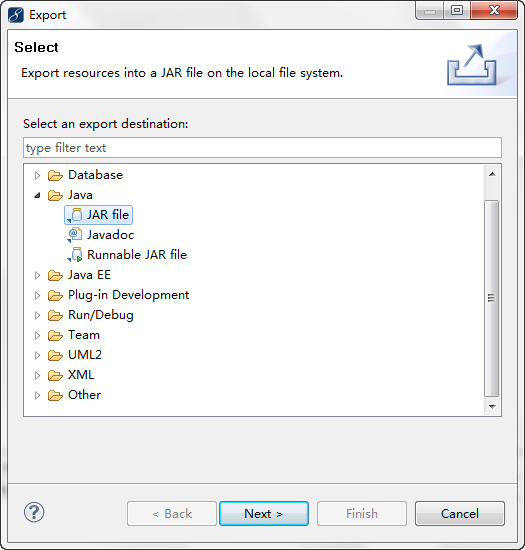
取消勾选“config”和“lib”目录,以及eclipse生成的项目配置文件“.classpath”和“.project”,点击“Next”
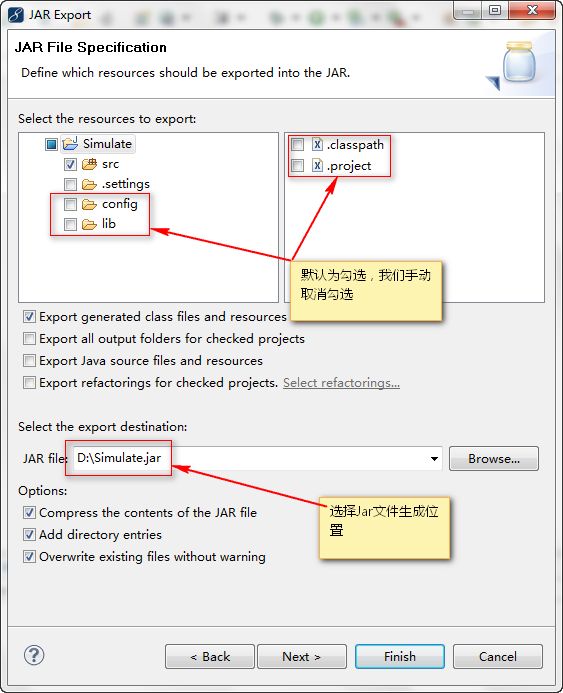
一切默认,点击“Next”
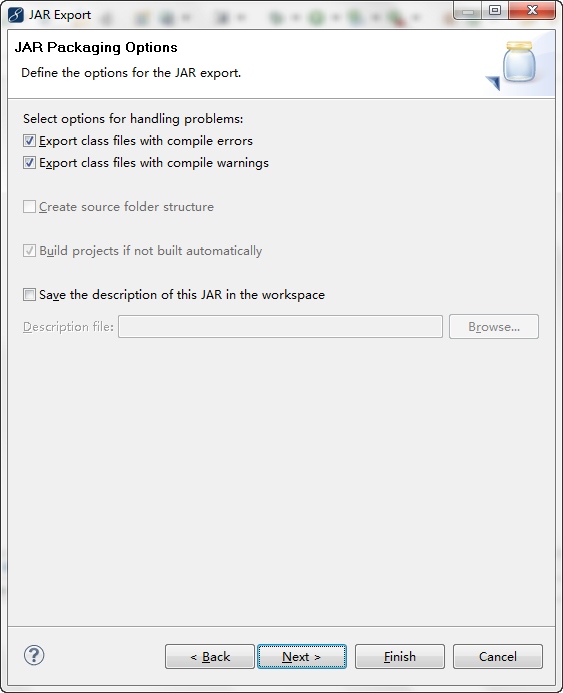
在弹出窗口中,选择我们自己创建的MANIFEST.MF文件,点击“Finish”

我的MANIFEST.MF文件内容为:
Main-Class: bing.Main
Class-Path: . lib/ojdbc14.jar lib/poi- 2.5.1 .jar lib/jbcl.jar lib/JTattoo.jar lib/liquidlnf.jar
Created-By: IceWee
通过指定“Main-Class”来达到可执行jar文件的目的。其实我们最终是将项目打包成exe,Class-Path可以不指定,在打包exe的时候还要指定classpath的。
第二步,将项目打包成exe,这里要明确一点,并不是把所有的文件都打包成一个exe,资源文件是不能包进去的,往下看↓
首 先,在任意目录创建一个文件夹,最好命名和项目名相同,我在F盘创建了一个“Simulate”文件夹,之后将所有的资源文件以及我们生成的可执行jar 文件(我的Simulate.jar)都拷贝到这个文件夹里,config目录和lib目录,如果你怕执行该程序的机器上没安装jre,那么你需要将自己 机器上的jre目录也拷贝进来,我安装的jre5,最后的目录结构:
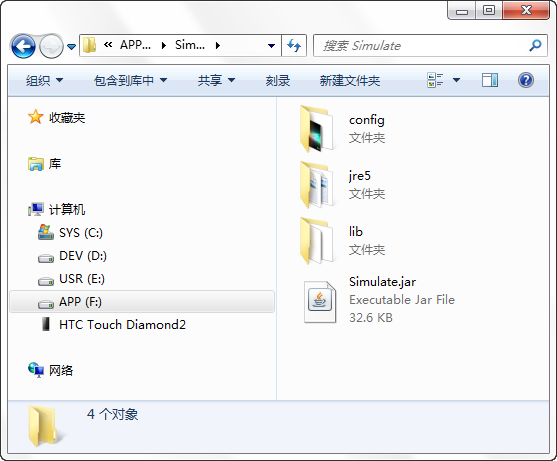
打开exe4j,跳过欢迎,直接点击左侧导航的第二项,因为我们已经提前将java项目打包成可执行jar文件了

在弹出窗口,选择“JAR in EXE mode”,点击“Next”

在新窗口中,为我们的应用取个名称,之后选择exe生成目录(我的F:\Simulate),点击“Next”
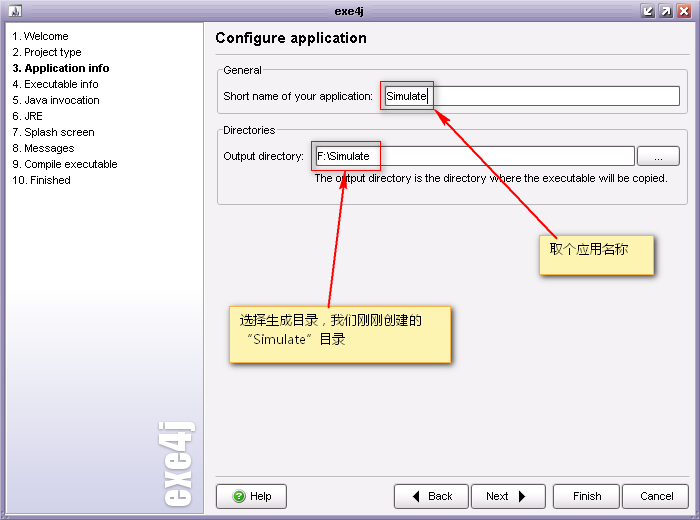
为我们要生成的exe取名,如果想生成自定义图标,那么选择你的ico文件,如果你不想在一台电脑上运行多个你的程序,你可以勾选“Allow only a single...”,点击“Next”
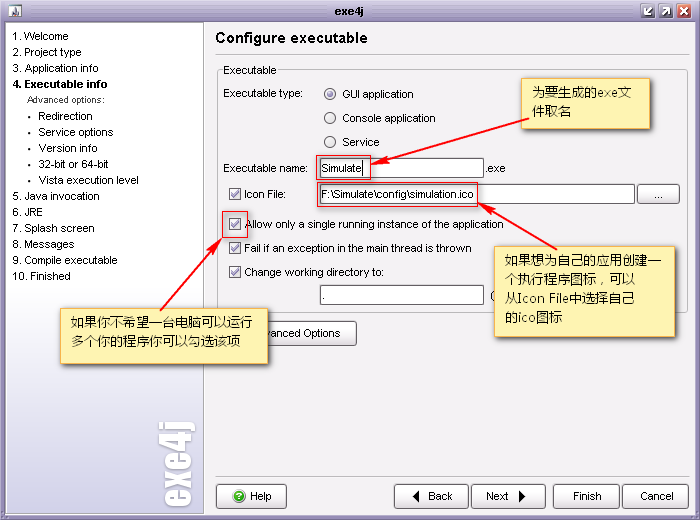
点击绿色“+”,设置程序运行的Class Path
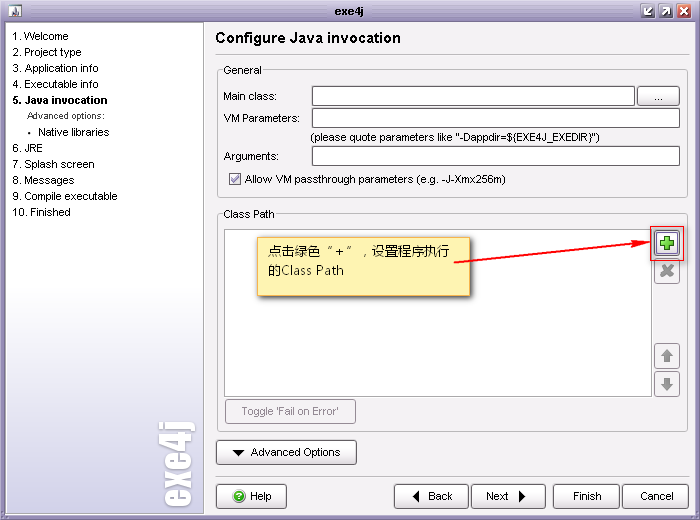
先选择我们自己的可执行jar文件(我的Simulate.jar),点击OK

我们的Simulate.jar就加到Class Path下了
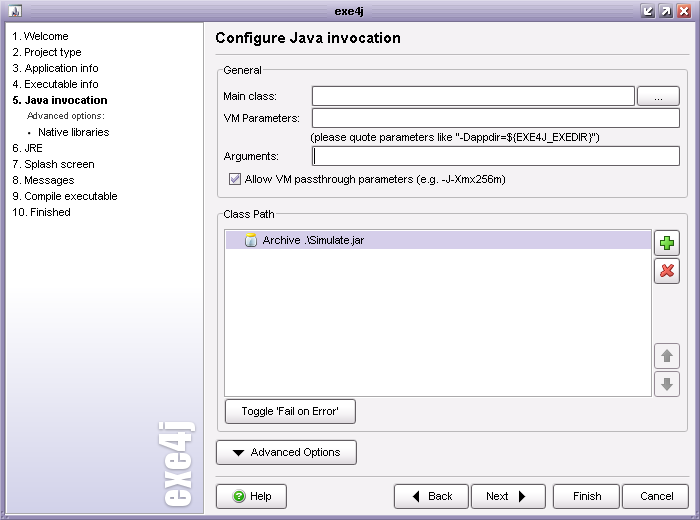
之 后点击General中的Main Class选择按钮,在弹出窗口中,exe4j会自动搜索当前Class Path下的全部jar中包含main方法的类,并列出,因为当前我只选择了自己项目的jar,而我的项目中只有Main.jar包含了main方法,所 以一目了然,直接选择它点击“OK”,程序入口类就设置完成了
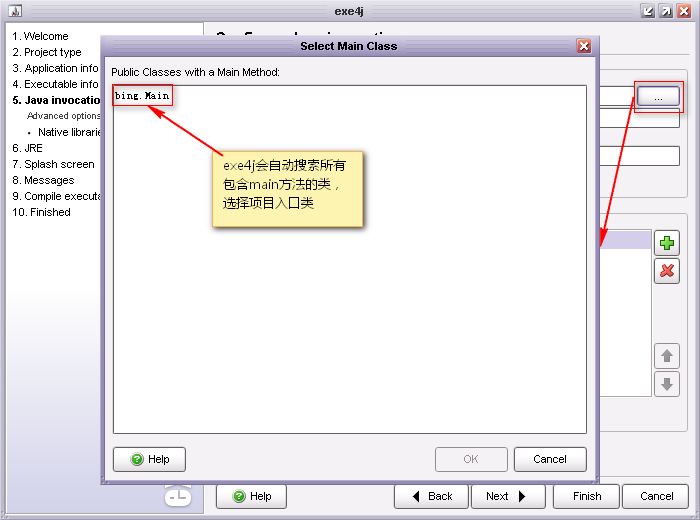
Main Class设置完成后,依次将所有需要的第三方类库加到Class Path下,方法同添加“Simulate.jar”一样,点击“Next”

输入Java最小Jre版本号,即低于这个版本的Jre无法运行该程序,接着点击“Advanced Options”-“Search sequence”,设置一下我们的JRE,之前说过,如果客户机上没装Jre咋办?,没关系我们捆绑一个进去
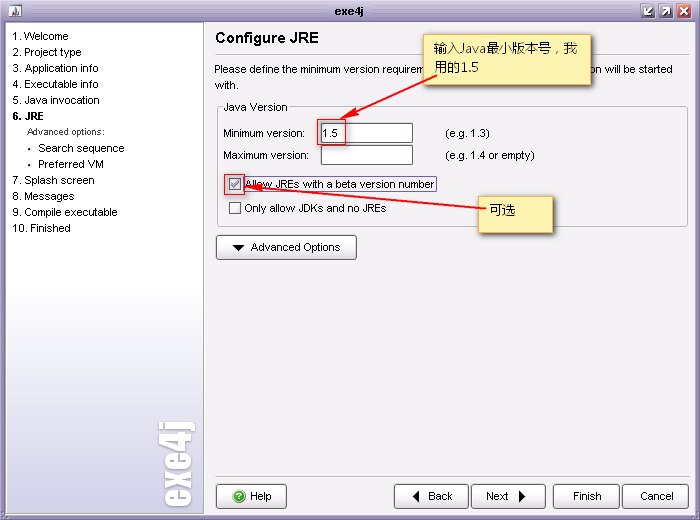
点击绿色“+”来选择捆绑的JRE位置
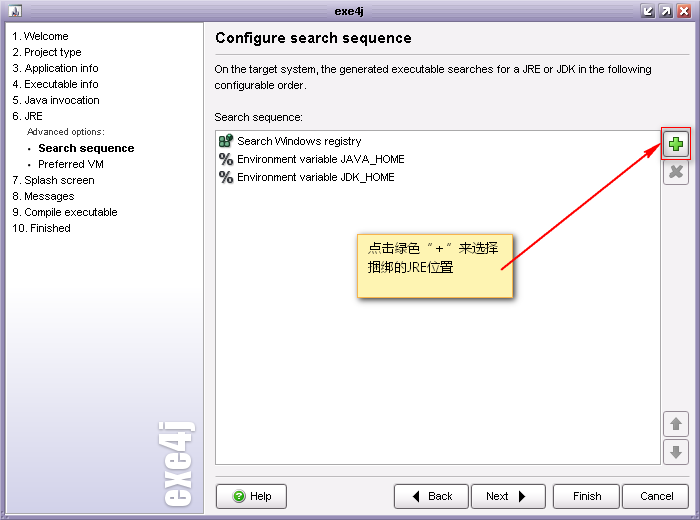
在弹出对话框中选择“Directiony”,之后选择JRE的文件夹,注意:这个JRE目录是我们将本机的JRE目录拷贝到当前exe生成目录下的,我的目录是F:\Simulate\jre5,下图程序使用的是相对目录,点击OK,完成JRE的捆绑操作

JRE捆绑完毕,点击“Next”
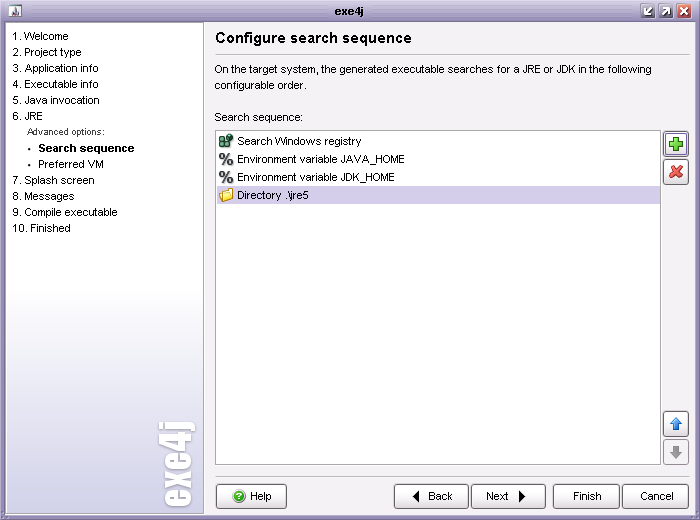
默认,点击“Next”
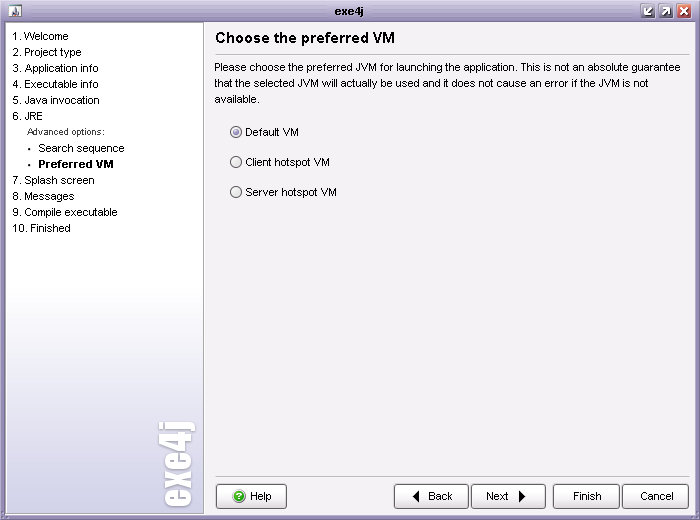
默认,点击“Next”

默认,点击“Next”
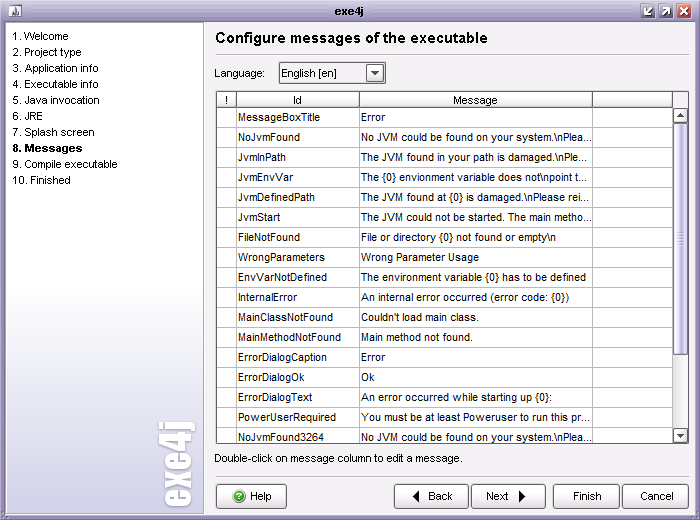
exe生成中
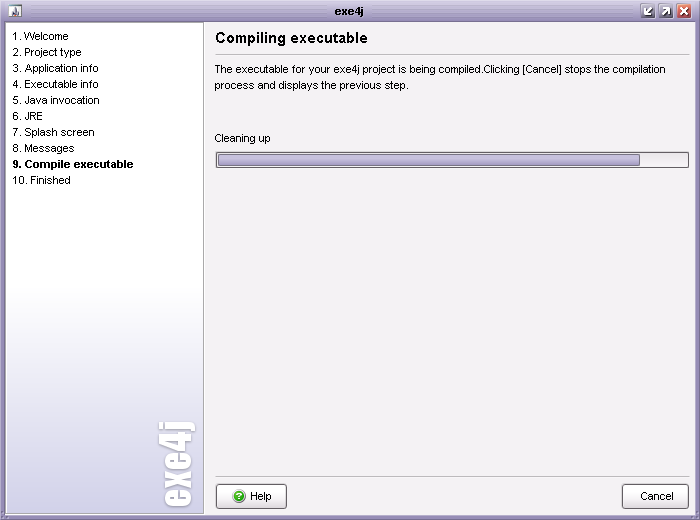
OK,完成,点击“Exit”即可
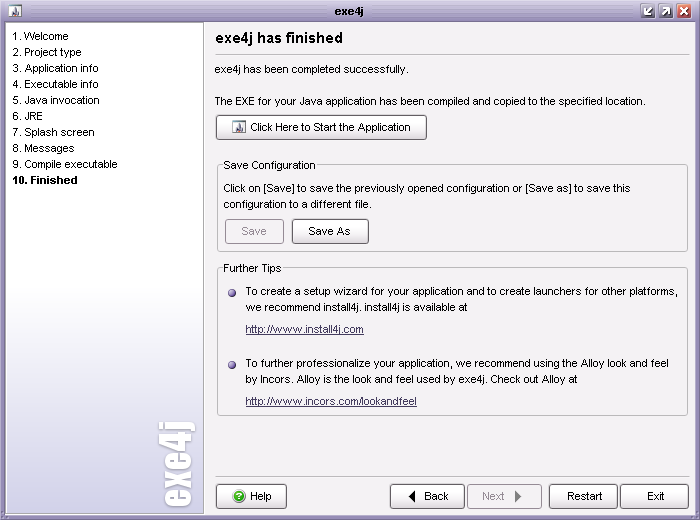
看看成果如何吧!

我们的可执行jar以及第三方jar总共还不到5M,可jre5目录就50多M,如果目标机器上有JRE环境就可以把它删掉了,lib目录是第三方ja r文件,现已打包到exe中了,所以它也没有存在的理由了,那么最小配置就剩下了“Simulate.exe”和“config”目录了!
- exe4j_ejtechnologies.rar (6.8 MB)
- 下载次数: 5
发表评论
-
首页静态化步骤
2015-04-23 23:30 0首页静态化步骤: 1,定时器跑方法 fileName静态页面 ... -
浅析配置更快的Eclipse方法
2014-06-11 09:22 788很多人感觉自己的elipse启动比较慢,其实并不是因为装的插件 ... -
tomcat 启动获取service
2013-12-30 22:55 0ServletContext sc = getServletC ... -
ServletContextListener
2012-11-13 10:19 1038web.xml: <listener> ... -
IntelliJ Idea 常用快捷键列表 .
2012-05-18 13:32 1078Alt+回车 导入包,自动修正Ctrl+N 查找类Ctrl ... -
重要文件
2012-03-23 17:10 0存储引擎和索引 Maven Prototype Ma ... -
jsoup 抓数据
2012-03-06 09:44 0public static void main(String ... -
JAVA面试题集
2012-02-09 10:11 0JAVA面试题集 基础知识 ... -
eclipse反编译插件Jadclipse
2012-02-04 10:05 1065一、下载Jad http://www.kpd ... -
sql分页
2011-11-11 14:10 0public List findActBuy ... -
深度克隆
2011-10-28 13:31 839/** * @see 深度克隆 * @param s ... -
数字在数组中出现的次数
2011-10-14 10:11 990import java.util.*; public c ... -
Ant入门教程
2011-08-30 13:40 729一、构建ant环境 要使用ant首先要构建一个ant环境,步 ... -
DateUtils
2011-07-25 16:14 3301public class DateUtils { p ... -
myeclipse 使用技巧
2011-07-07 19:32 881myeclipse 使用技巧 -Xms256m -Xmx10 ... -
HashSet详解:不能重复(对象的哈希代码一样),无序
2011-07-06 13:45 1839HashSet中不允许有重复的元素。例如: Set hash ... -
http://www.oschina.net/开源中国社区
2011-06-17 13:10 1686学习 网站 http://caihx.iteye.co ... -
静态方法
2011-05-25 15:50 752desturl:http://local.e1ht.com:8 ... -
web标准网站命名
2010-12-18 11:33 1351网页制作规范: 一:命名规范 01:文件命名的原则:以最 ... -
生成验证码步骤:
2010-12-18 11:29 994验证码步骤: 一:web.xml文件里加 < ...





相关推荐
Java 利用 exe4j 生成可执行文件 Java 是一种广泛使用的编程语言,但是在实际应用中,Java 程序的打包和分发一直是一个棘手的问题。exe4j 是一个强大的工具,可以将 Java 程序打包成可执行文件,解决了 Java 程序的...
【压缩包内容】 一、exe4j_Windows-X64_5_0_1:exe4j 64位安装包,带注册码;...二、Java项目打包成exe执行文件.pdf:详细的eclipse打包Java项目,以及使用exe4j打包生成exe文件详细步骤以及截图。
exe4j是一款强大的Java程序打包工具,它简化了将Java应用转换为.exe可执行文件的过程,支持32位和64位系统。通过合理配置,我们可以生成包含所需JRE、资源和设置的自包含启动器,使得Java应用程序在Windows平台上...
**相同点**:两者的核心原理相似,都是通过将Java程序打包成.jar文件后再转换为.EXE格式,生成的可执行文件均需在高于指定版本的JVM环境中运行。 **不同点**: 1. **处理第三方类库方式**:JSmooth要求将所有第三...
在使用 Exe4j 生成可执行文件之前,我们需要首先生成一个 Jar 文件。可以在 Eclipse 中右键点击 Export,选择 JAR file,然后点击 Next,选择要生成 Jar 文件的路径和名称,最后点击 Finish 即可生成 Jar 文件。 二...
**exe4j 生成可执行文件** 在Java开发中,我们通常编写源代码并使用JDK的javac命令将其编译成.class字节码文件,然后通过Java虚拟机(JVM)来运行这些字节码。然而,对于非Java开发者或者用户来说,直接运行.class...
继续点击"Next",直到最后,exe4j将自动生成可执行文件。生成的exe文件可以直接在Windows环境下运行,无需安装Java环境,exe4j会自动处理Java虚拟机的启动和类加载。 总的来说,exe4j提供了一个便捷的方式,将Java...
**步骤四:生成可执行文件** 1. 选择输出目录和文件名,点击“生成”按钮,exe4j会生成一个Windows可执行文件。 2. 测试生成的exe文件,确保Spring Boot应用能正常启动和运行。 **注意事项** 1. 如果你的Spring ...
exe4j是一款专门用于将Java程序打包成.exe可执行文件的工具,它允许用户在不依赖系统JRE的情况下运行Java应用。 **exe4j的安装和使用步骤:** 1. **安装exe4j**:首先,你需要下载exe4j安装包,完成安装过程。 2. ...
`exe4j`是一款用于将Java应用程序转换为Windows可执行文件(`.exe`)的工具。它允许开发者创建独立于JRE(Java运行环境)的Windows应用程序,使得非Java用户也能轻松运行Java程序。在处理32位和64位系统时,`exe4j`...
5. 打包:点击“生成”按钮,exe4j将根据你的设置生成可执行文件。 五、注意事项 1. 兼容性:确保打包的JRE与目标系统的版本兼容,以免运行时出现问题。 2. 权限:生成的exe文件可能需要管理员权限才能运行,尤其是...
标题中的“生成java可执行文件”指的是将Java程序转换成可以直接运行的格式,如同Windows操作系统下的.exe文件。这种转换的目的是使Java程序更便于运行,尤其是对于那些没有安装Java运行环境的用户。描述中提到的...
exe4j是一款专用于将Java应用程序打包成Windows可执行文件的工具,它允许开发者将Java代码、库和必要的配置文件整合到一个exe文件中,使得用户只需点击即可运行。 首先,我们先创建jar文件。在Eclipse等集成开发...
综上所述,exe4j是一个强大且灵活的工具,它使得Java开发者能够轻松地将他们的应用程序转化为Windows可执行文件,并且支持图标定制、多语言环境和安全保护,大大提升了软件的用户体验和安全性。通过合理利用exe4j的...
1. **将Java应用打包成.exe**:exe4j允许开发者将包含主类和所有依赖的JAR文件转换为Windows可执行文件,这样用户只需双击.exe即可启动程序,无需理解或管理Java运行时环境。 2. **安全性增强**:通过将Java代码...
2. **选择启动模式**:exe4j支持多种启动模式,例如“独立可执行文件”、“Java启动器”等。独立可执行文件模式会将JRE内嵌入.exe文件中,而Java启动器则依赖用户机器上已安装的JRE。 3. **设置JRE路径**:如果你...
exe4j会将Java环境和你的.jar文件打包在一起,生成一个独立的可执行文件。 8. **测试运行**:最后,你可以双击生成的.exe文件,检查程序是否能正常运行。 需要注意的是,虽然exe4j能够方便地创建.exe文件,但生成...
exe4j是一款强大的工具,专门用于将Java的JAR文件转换为Windows平台上的可执行文件(.exe)。这篇详尽的讨论将深入讲解如何利用exe4j实现这一目标,并探讨相关知识点。 首先,我们要理解Java应用程序与.exe文件的...
exe4j是一个专门用于将Java程序转换为Windows可执行文件的工具,它简化了这个过程。以下将详细介绍如何使用exe4j将Java代码转化为.exe文件。 首先,你需要访问exe4j的官方网站...
下面,我们将详细探讨`exe4j`的工作原理、主要特性以及如何使用它来生成可执行文件。 1. **工作原理** `exe4j`首先会将Java代码、类库、资源文件以及一个小型的嵌入式Java虚拟机打包到一个可执行文件中。这个可...